- Premiere туториалы
- • Топ 15 плагинов Adobe Premiere для эффектов и переходов
- • Как добавить текст в Adobe Premiere Pro
- • Как уменьшить шум видео в Premiere Pro
- • Топ-20 шаблонов заголовков и интро для Adobe Premiere
- • Как склеить/объединить клипы в Adobe Premiere Pro
- • Как кадрировать видео в Adobe Premiere Pro
- • Как повернуть/перевернуть видео в Adobe Premiere
- • 10 лучших переходов Premiere Pro
- Лучшая альтернатива Adobe Premiere
Как сделать гранжевую текстуру в After Effects
Знаете ли вы, что такое гранжевая текстура? Знаете ли вы, как им пользоваться? В этой статье мы расскажем вам, как сделать гранжевую текстуру в After Effects. Проверьте!
Время обновления: 13 Nov 2023 г.
Популярным стилем афтерэффектов является текстура Grunge. Чтобы придать вашим видеороликам другой, совершенно уникальный вид, используется текстура гранж. Это поможет придать вашим видео некрасивый вид, но в то же время что-то привлекательное. Знаете ли вы, как сделать гранжевую текстуру в After Effects? В этой статье вы получите четкое представление о текстуре Grunge в After Effects.
Что такое эффект гранжа?
Это шаблон After Effect, который может преобразовать коллаж ваших видеоклипов в грязную текстуру, но со стилизованным эффектом. Многие видео используют этот эффект для создания грязных и уродливых визуальных эффектов. Это также горячая тема на форуме. Он придает уникальную гранжевую текстуру вашим видео, которая разительно отличается от любого обычного видео. Ваши видеоролики могут произвести неизгладимое впечатление благодаря использованию в них текстуры Grunge.
Имеется 5 готовых пресетов, которые можно использовать для наложения на видеоматериал или создать свой собственный эффект гранжевой текстуры, используя эффекты из библиотеки текстур. Имеются простые в использовании элементы управления для настройки эффектов. Текстуру в стиле гранж можно использовать на графике, текстах и фотографиях. Он поставляется с опцией timewarp для создания плавной анимации путем замедления текстур. Он поддерживает прозрачные фоны в версиях 4K и HD.
Как сделать эффект гранж в After Effects
Шаг 1: Чтобы импортировать файлы на компьютер, щелкните правой кнопкой мыши папки с файлами в формате zip и выберите Extract All. Для пользователей MAC достаточно дважды щелкнуть по нему. Откройте файл Project и выберите After Effects. Появится инструкция, тщательно проверьте ее. Проверьте слева, вы можете увидеть опцию импорта файла. Выберите импорт и добавьте файл. Добавьте его в свой HD-ролик, если это HD-клип. Добейтесь равномерного динамического диапазона, отрегулировав освещение. Сделайте самые светлые участки чисто белыми, а самые темные - чисто черными. Перейдите в раздел Эффекты и выберите Коррекция цвета, а затем Эффект уровней. Откройте папку HD, чтобы выбрать предустановки.
Совет: Вы можете скачать Grunge Effect в эффектах создания.
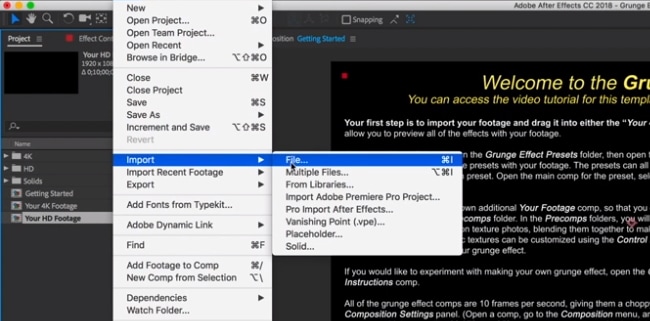
Шаг 2: Откройте папку Grunge Effect, чтобы увидеть 5 предустановок. Откройте предварительный просмотр гранж-эффектов и выберите каждый из них, чтобы посмотреть, как эти пресеты выглядят на вашем материале. Когда вы знаете, какой из них выбрать после предварительного просмотра, дважды щелкните по нему. Открыв его, найдите в верхней части управляющий слой и выберите его. В эффектах панели управления можно найти ряд настраиваемых опций управления. Вы также можете нажать на Windows в верхней части и выбрать Панель управления.
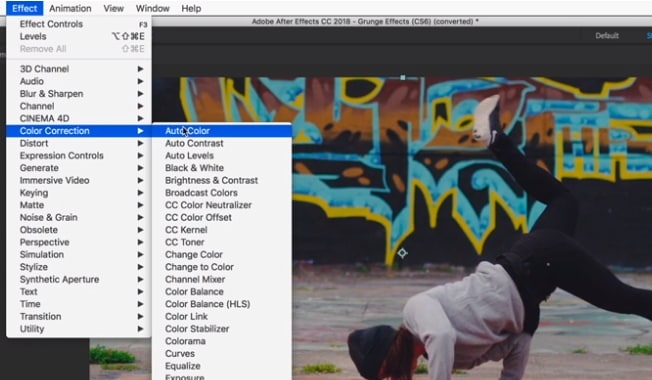
Шаг 3: Во всех предустановках есть опция Start Motion Effect, которая придает тонкую вариативность каждому кадру. Предварительные настройки должны быть установлены на 10 кадров в секунду. Чтобы изменить частоту кадров, можно перейти в настройки меню композиции и изменить ее там. Если вы хотите, чтобы ваше видео имело более высокую частоту кадров, создайте новое видео в настройках композиции. Перетащите выбранную вами предустановку на вновь составленные параметры с более высокой частотой кадров. Вы можете переворачивать, перемещать и изменять динамику, добавлять цветокоррекцию. Добавьте все изменения в корректирующий слой Искажение времени.
Заключение
Теперь в After effects создается эффект гранжевой текстуры. Если следовать шагам, то это не так уж и сложно, верно? Вы также можете использовать After Effects для создания других эффектов. Просто исследуйте его!

Простой в использовании и мощный видеоредактор для всех создателей видео. Создавать творческие видео так просто! Подробнее >>
Скачать Бесплатно Скачать Бесплатно

